실행 시 AutoCAD 2016이 멈춘 경우 수행할 작업 AutoCAD 2016 실행 시 멈춤
AutoCAD 2016의 지연 문제를 해결하는 방법은 무엇입니까? AutoCAD 2016을 사용할 때 지연이 발생하더라도 걱정하지 마십시오! 이 기사에서는 AutoCAD 2016의 지연 문제를 해결하는 몇 가지 효과적인 방법을 자세히 소개합니다. 이러한 방법을 이해하면 원활한 경험을 위해 AutoCAD 2016의 성능을 최적화할 수 있습니다.
1. AutoCAD2016을 열고 왼쪽 상단에 있는 빨간색 아이콘을 클릭하세요.
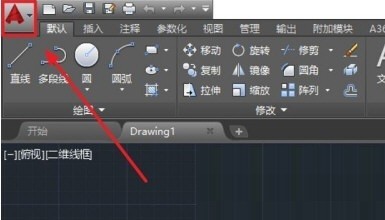
2. 옵션을 클릭하세요.
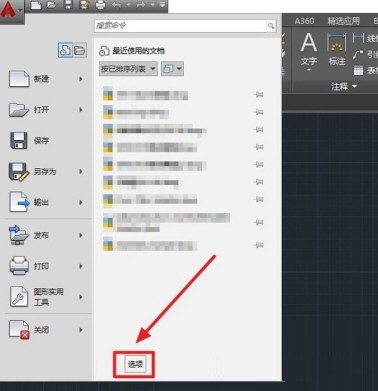
3. 시스템 탭을 클릭합니다.
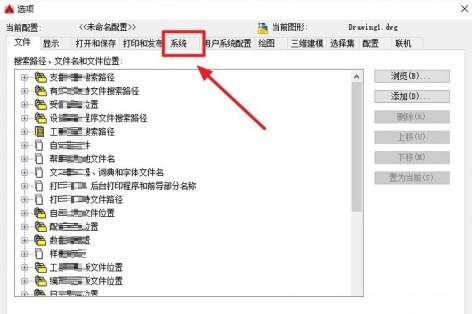
4. 그래픽 성능을 클릭하세요.
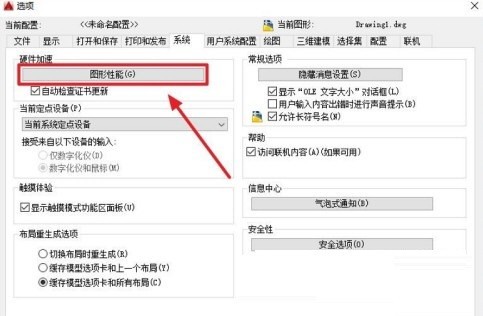
5. 하드웨어 가속을 켭니다.
위 내용은 실행 시 AutoCAD 2016이 멈춘 경우 수행할 작업 AutoCAD 2016 실행 시 멈춤의 상세 내용입니다. 자세한 내용은 PHP 중국어 웹사이트의 기타 관련 기사를 참조하세요!

핫 AI 도구

Undresser.AI Undress
사실적인 누드 사진을 만들기 위한 AI 기반 앱

AI Clothes Remover
사진에서 옷을 제거하는 온라인 AI 도구입니다.

Undress AI Tool
무료로 이미지를 벗다

Clothoff.io
AI 옷 제거제

AI Hentai Generator
AI Hentai를 무료로 생성하십시오.

인기 기사

뜨거운 도구

메모장++7.3.1
사용하기 쉬운 무료 코드 편집기

SublimeText3 중국어 버전
중국어 버전, 사용하기 매우 쉽습니다.

스튜디오 13.0.1 보내기
강력한 PHP 통합 개발 환경

드림위버 CS6
시각적 웹 개발 도구

SublimeText3 Mac 버전
신 수준의 코드 편집 소프트웨어(SublimeText3)

뜨거운 주제
 7488
7488
 15
15
 1377
1377
 52
52
 77
77
 11
11
 51
51
 19
19
 19
19
 40
40
 Chrome 브라우저가 충돌하는 이유는 무엇입니까? Chrome이 열리자마자 충돌하는 문제를 해결하는 방법은 무엇입니까?
Mar 13, 2024 pm 07:28 PM
Chrome 브라우저가 충돌하는 이유는 무엇입니까? Chrome이 열리자마자 충돌하는 문제를 해결하는 방법은 무엇입니까?
Mar 13, 2024 pm 07:28 PM
Google 크롬은 높은 보안성과 강력한 안정성을 갖추고 있어 대다수 사용자에게 사랑받고 있습니다. 그러나 일부 사용자는 Chrome을 열자마자 충돌이 발생하는 것을 발견합니다. 무슨 일입니까? 탭이 너무 많이 열려 있거나 브라우저 버전이 너무 오래되었기 때문일 수 있습니다. 아래에서 자세한 해결 방법을 살펴보겠습니다. Google 크롬의 충돌 문제를 해결하는 방법은 무엇입니까? 1. 불필요한 탭 닫기 열려 있는 탭이 너무 많은 경우 불필요한 탭을 닫아보세요. 이렇게 하면 Google 크롬의 리소스 압박을 효과적으로 완화하고 충돌 가능성을 줄일 수 있습니다. 2. Chrome 업데이트 Google Chrome의 버전이 너무 오래된 경우에는 충돌 및 기타 오류가 발생할 수도 있으므로 Chrome을 최신 버전으로 업데이트하는 것이 좋습니다. 오른쪽 상단의 [사용자 정의 및 제어]-[설정]을 클릭합니다.
 Windows on Ollama: LLM(대형 언어 모델)을 로컬에서 실행하기 위한 새로운 도구
Feb 28, 2024 pm 02:43 PM
Windows on Ollama: LLM(대형 언어 모델)을 로컬에서 실행하기 위한 새로운 도구
Feb 28, 2024 pm 02:43 PM
최근 OpenAITranslator와 NextChat은 모두 Ollama에서 로컬로 실행되는 대규모 언어 모델을 지원하기 시작했으며, 이는 "초보자" 매니아에게 새로운 플레이 방식을 제공합니다. 게다가 Windows(미리보기 버전)에서 Ollama의 출시는 Windows 장치의 AI 개발 방식을 완전히 뒤바꾸었습니다. 이는 AI 분야의 탐험가와 일반 "수질 테스트 플레이어"에게 명확한 길을 안내했습니다. 올라마란 무엇인가요? Ollama는 AI 모델의 개발 및 사용을 크게 단순화하는 획기적인 인공 지능(AI) 및 기계 학습(ML) 도구 플랫폼입니다. 기술 커뮤니티에서는 AI 모델의 하드웨어 구성과 환경 구축이 항상 까다로운 문제였습니다.
 pycharm 충돌을 해결하는 방법
Apr 25, 2024 am 05:09 AM
pycharm 충돌을 해결하는 방법
Apr 25, 2024 am 05:09 AM
PyCharm 충돌에 대한 해결 방법은 다음과 같습니다. 메모리 사용량 확인 및 PyCharm의 메모리 제한 증가, 플러그인 확인 및 불필요한 플러그인 제거, PyCharm 지원 담당자에게 문의 도와주기 위해.
 OBS Studio에서 프로세스 우선순위를 설정하는 방법 OBS Studio에서 프로세스 우선순위를 설정하는 방법
May 09, 2024 pm 02:16 PM
OBS Studio에서 프로세스 우선순위를 설정하는 방법 OBS Studio에서 프로세스 우선순위를 설정하는 방법
May 09, 2024 pm 02:16 PM
1단계: 먼저 OBSStudio를 열고 설정, 고급을 차례로 클릭합니다. 2단계: 그런 다음 아래 이미지에 표시된 대로 화살표가 가리키는 곳을 클릭합니다. 3단계: 마지막으로 아래 그림과 같이 여기에서 선택하세요.
 비교적 원활한 Android 에뮬레이터에 대한 권장 사항(사용할 Android 에뮬레이터 선택)
Apr 21, 2024 pm 06:01 PM
비교적 원활한 Android 에뮬레이터에 대한 권장 사항(사용할 Android 에뮬레이터 선택)
Apr 21, 2024 pm 06:01 PM
Android 에뮬레이터는 컴퓨터에서 Android 시스템의 실행을 시뮬레이션할 수 있는 소프트웨어입니다. 시중에는 다양한 종류의 Android 에뮬레이터가 있으며 품질도 다양합니다. 독자가 자신에게 가장 적합한 에뮬레이터를 선택할 수 있도록 돕기 위해 이 기사에서는 부드럽고 사용하기 쉬운 Android 에뮬레이터에 중점을 둘 것입니다. 1. BlueStacks: 빠른 실행 속도 뛰어난 실행 속도와 원활한 사용자 경험을 갖춘 BlueStacks는 인기 있는 Android 에뮬레이터입니다. 사용자가 다양한 모바일 게임과 애플리케이션을 플레이할 수 있도록 하여 매우 높은 성능으로 컴퓨터에서 Android 시스템을 에뮬레이트할 수 있습니다. 2. NoxPlayer: 다중 열기를 지원하여 여러 에뮬레이터에서 동시에 다양한 게임을 실행할 수 있습니다.
 GPU 하드웨어 가속을 활성화해야 합니까?
Feb 26, 2024 pm 08:45 PM
GPU 하드웨어 가속을 활성화해야 합니까?
Feb 26, 2024 pm 08:45 PM
하드웨어 가속 GPU를 활성화해야 합니까? 지속적인 기술의 발전과 진보에 따라 컴퓨터 그래픽 처리의 핵심 구성요소인 GPU(Graphics Processor Unit)는 중요한 역할을 하고 있습니다. 그러나 일부 사용자는 하드웨어 가속을 켜야 하는지 여부에 대해 질문할 수 있습니다. 이 기사에서는 GPU에 대한 하드웨어 가속의 필요성과 하드웨어 가속을 켤 때 컴퓨터 성능과 사용자 경험에 미치는 영향에 대해 설명합니다. 먼저, 하드웨어 가속 GPU가 어떻게 작동하는지 이해해야 합니다. GPU는 특화된
 WPS 양식이 느리게 응답하는 경우 어떻게 해야 합니까? WPS 양식이 멈추고 응답이 느린 이유는 무엇입니까?
Mar 14, 2024 pm 02:43 PM
WPS 양식이 느리게 응답하는 경우 어떻게 해야 합니까? WPS 양식이 멈추고 응답이 느린 이유는 무엇입니까?
Mar 14, 2024 pm 02:43 PM
WPS 양식이 매우 느리게 응답하는 경우 어떻게 해야 합니까? 사용자는 다른 프로그램을 닫거나 소프트웨어를 업데이트하여 작업을 수행할 수 있습니다. 이 사이트에서 WPS 양식의 응답 속도가 느린 이유를 사용자에게 주의 깊게 소개하십시오. WPS 테이블의 응답 속도가 느린 이유는 무엇입니까? 1. 다른 프로그램 닫기: 실행 중인 다른 프로그램, 특히 시스템 리소스를 많이 차지하는 프로그램을 닫습니다. 이를 통해 WPS Office에 더 많은 컴퓨팅 리소스를 제공하고 지연 및 지연을 줄일 수 있습니다. 2. WPSOffice 업데이트: 최신 버전의 WPSOffice를 사용하고 있는지 확인하세요. 공식 WPSOffice 웹사이트에서 최신 버전을 다운로드하여 설치하면 일부 알려진 성능 문제를 해결할 수 있습니다. 3. 파일 크기 줄이기
 Redmi 휴대폰이 멈춘 경우 수행할 작업 자세한 소개: Redmi 휴대폰의 지연을 해결하는 방법.
Mar 17, 2024 am 10:46 AM
Redmi 휴대폰이 멈춘 경우 수행할 작업 자세한 소개: Redmi 휴대폰의 지연을 해결하는 방법.
Mar 17, 2024 am 10:46 AM
실제로 Redmi 휴대폰뿐만 아니라 거의 모든 Android 휴대폰은 오랫동안 사용하면 매우 느려집니다! 우리는 소란을 피울 필요가 없습니다! 휴대폰을 사용하면 많은 소프트웨어, 비디오 등을 다운로드하게 됩니다. 나중에 제거하고 삭제하더라도 일부 정크는 시간이 지남에 따라 휴대폰에 너무 많은 정크가 캐시되므로 자연스럽게 문제가 발생합니다. 휴대폰이 멈춰서 휴대폰 작동에 영향을 미치게 되면 스트레스를 받게 되고 심지어 특정 애플리케이션을 사용할 때 휴대폰이 심하게 멈춰서 작동이 중단되기도 합니다. 이 경우 휴대폰을 청소하고 앱을 제거한 후 다시 설치해야 합니다. 전화 지연의 원인에 대해서는 여기에서 하나씩 소개하지 않고 오늘은 직접 주제로 가서 전화 지연 문제를 직접 해결해 보겠습니다. 다음으로 redmi 전화 지연 문제를 해결하는 방법을 알려 드리겠습니다. 관심이 있으시면,




